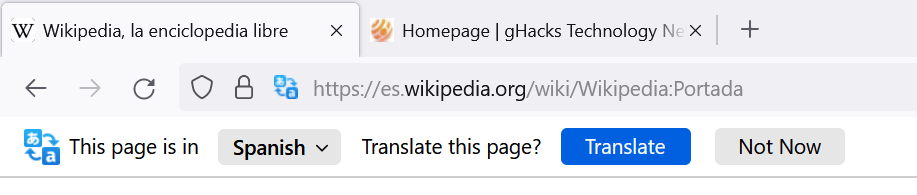Linux 中的 crontab 命令是一个强大的工具,用于调度在指定时间或间隔自动执行的任务。它代表“cron 表”,利用 cron 守护程序根据 crontab 文件中定义的计划执行任务。本指南旨在深入了解 crontab 命令,涵盖基本用法、高级选项和要避免的常见错误。

了解 Crontab 语法
crontab 语法由两部分组成——cron 调度和要执行的命令。
基本格式为:
* * * * * command to execute - - - - - | | | | | | | | | ----- Day of week (0 - 7) (Sunday=0 or 7) | | | ------- Month (1 - 12) | | --------- Day of month (1 - 31) | ----------- Hour (0 - 23) ------------- Minute (0 - 59)
让我们进一步分解一下:
- 分钟 – 分钟字段指定小时(0 到 59)的分钟数
- 小时 – 小时字段设置一天中的小时(0 到 23)
- 月中的一天 – 月中的某一天定义日期(1 到 31)
- Month – month 字段设置月份(1 到 12)
- 星期几 – 星期几设置日期(0 到 7,0 或 7 是星期日)
通过这些时间和日期值,可以精确地计划作业的运行时间。该命令在时间字段之后指定。
管理 Crontab 文件
要查看、编辑或创建 cron 作业,您可以管理 crontab 文件。每个系统用户都有自己的 crontab 文件位置。
查看现有职位
要查看现有的 cron 作业,请运行:
crontab -l
这将列出为当前用户安排的 cron 任务。
编辑 Crontab 文件
要编辑或创建新的 crontab 文件,请使用:
crontab -e
这将在默认文本编辑器(通常是 nano 或 vim)中为登录用户打开 crontab 文件。
在这里,您可以通过指定 cron 计划和命令来添加新作业。确保在进行更改后保存文件。
# Edit this file to introduce tasks to be run by cron * * * * * /path/to/script.sh
上面的 cron 作业将每分钟运行一次脚本。
创建用户 cron 作业
要为其他用户创建或修改 crontab,请使用 -u:
crontab -u user1 -e
这将编辑“user1”的 crontab。对于为其他用户设置作业很有用。
现在我们了解了 crontab 语法的基础知识以及如何访问文件,让我们继续讨论更高级的功能。
利用高级 Crontab 选项
Crontab 提供了几个有用的选项来创建更灵活和自定义的计划作业。
用于简化计划的特殊字符串
每次手动指定 5 个时间和日期字段可能很繁琐。Crontab 提供了特殊的字符串来定义常见的重复间隔。
例如:
@hourly: Run once every hour (0th minute) @daily: Run once a day at midnight @weekly: Run once a week (Sunday midnight) @monthly: Run once a month (1st of month midnight) @yearly: Run once a year (1st of Jan, midnight) @reboot: Run once at startup
这些字符串大大简化了 crontab 计划。
设置环境变量
您可以使用以下语法为 cron 作业设置环境变量:
VAR=value
这对于为该特定作业的上下文定义特定设置、目录和配置非常有用。
例如:
BACKUP_DIR=/home/user/backups LOG_FILE=/var/log/mycron.log 0 2 * * * /scripts/backup.sh > $LOG_FILE 2>&1
在这里,我们设置自定义变量,然后在 cron 作业中引用它们。
将输出重定向到文件
默认情况下,cron 作业的输出将邮寄给用户。若要改为将输出写入文件,请重定向 stdout 和 stderr:
0 * * * * script.sh > /tmp/job.log 2>&1
这会将标准输出和标准错误附加到 /tmp/job。日志 文件。
设置用户环境
使用 su 命令为其他用户帐户计划作业:
0 * * * * su - user1 -c "/path/to/user1_script.sh"
这将切换上下文并在第 0 分钟以“user1”用户身份运行脚本。
同样,您可以使用 sudo 来计划具有超级用户权限的任务。
在 Crontab 内部发表评论
最好添加注释来解释作业的功能和运行时间:
# Nightly backup 0 2 * * * /scripts/backup.sh
注释以 # 符号开头,之后的所有内容都被 cron 忽略。
现在您已经了解了 crontab 的扩展功能,让我们来回顾一些常见问题和故障排除技术。
调试 Crontab:常见问题和修复
创建 cron 作业时,可能会遇到阻止任务运行的错误。以下是一些常见问题和调试方法。
脚本无法运行
首先,从命令行手动测试脚本,以确保没有错误。然后检查这些:
- 权限 – 使用
chmod +x your_script。嘘以确保启用执行权限。 - 路径 – 在 cron 作业中指定脚本的绝对路径,因为 cron 的环境有限。
- 变量 – 在 crontab 中显式定义必要的环境变量,如 PATH。
作业未按预期运行
- 验证计划是否正确。重新检查时间/日期字段,并确保它们与预期作业的运行时间一致。使用特殊字符串来防止出现问题。
- 检查
/var/log/cron或/var/log/syslog中的 cron 日志文件是否有任何记录的错误。 - 将输出重定向到文件并检查该文件以查看是否发生错误。
作业多次运行
如果您的作业不断重复运行,请确保:
- 没有多次安排作业。查看您的 crontab 以仔细检查。
- 不要有重叠的日程安排规则,例如凌晨
2 点的 @daily+ 规则。 - 另一个用户没有安排相同的作业。
仔细检查 crontab 语法、日志、脚本错误和输出将有助于识别和解决令人惊讶的 cron 行为。
Crontab 的最佳实践
以下是有效运行 cron 作业的一些提示:
- 清楚地注释作业,解释它们做什么以及何时运行。
- 对命令和脚本使用绝对路径。
- 将输出重定向到专用日志文件,以监视作业活动。
- 设置 上下文所需的环境变量。
- 限制密集型作业的 cron 使用,因为如果不进行管理,它们可能会使系统过载。
- 将备份安排在非高峰时段,以避免性能影响。
- 创建作业后手动验证作业。
采用这些 crontab 最佳实践将确保您的计划作业可靠地运行,以实现重要的自动化。
Crontab 是一个非常宝贵的工具,用于通过精确调度自动执行 Linux 系统管理任务。凭借其广泛的自定义作业运行选项以及对时间和间隔的精细控制,crontab 可以消除关键系统维护的手动重复。 本指南涵盖了核心 crontab 概念,从基本语法到高级功能(如环境变量和输出重定向),再到解决常见 cron 问题的故障排除技术。有了这种全面的了解,您现在可以创建自动化的 cron 作业,以可靠地处理基于时间的作业。请参阅此参考以利用 crontab,或在培训团队成员使用 cron 解锁自动化时将其作为资源共享。